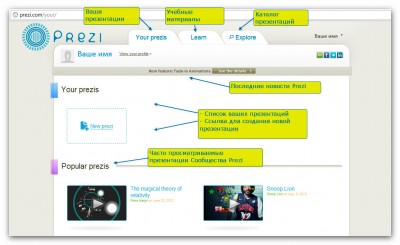Студопедия КАТЕГОРИИ: АвтоАвтоматизацияАрхитектураАстрономияАудитБиологияБухгалтерияВоенное делоГенетикаГеографияГеологияГосударствоДомЖурналистика и СМИИзобретательствоИностранные языкиИнформатикаИскусствоИсторияКомпьютерыКулинарияКультураЛексикологияЛитератураЛогикаМаркетингМатематикаМашиностроениеМедицинаМенеджментМеталлы и СваркаМеханикаМузыкаНаселениеОбразованиеОхрана безопасности жизниОхрана ТрудаПедагогикаПолитикаПравоПриборостроениеПрограммированиеПроизводствоПромышленностьПсихологияРадиоРегилияСвязьСоциологияСпортСтандартизацияСтроительствоТехнологииТорговляТуризмФизикаФизиологияФилософияФинансыХимияХозяйствоЦеннообразованиеЧерчениеЭкологияЭконометрикаЭкономикаЭлектроникаЮриспунденкция |
Главная страница Личного кабинета.Стр 1 из 5Следующая ⇒ Лабораторная работа № 5 Основы работы с сервисом «Prezi» Цель работы: получить практические навыки создания презентаций, используя возможности сервиса «Prezi». Общие сведения Prezi.com – это веб-сервис, с помощью которого можно создать интерактивные мультимедийные презентации с нелинейной структурой. Сервис для создания презентаций Prezi.com предлагает большое количество возможностей для визуализации презентаций, посредством использования видеоматериалов, графики и др. Работа веб-сервиса Prezi.com основана на технологии масштабирования(приближения и удаления объектов). В отличии от «классической» презентации, выполненной в Microsoft PowerPoint или OpenOffice Impress, где презентация разбита на слайды, в Prezi основные эффекты связаны не с переходом от слайда к слайду, а с увеличением отдельных частей этого же слайда. Язык интерфейса сервиса английский. Текст в презентациях может быть на любом языке, в том числе на русском. На сайте Prezi.com представлено три тарифных плана: — «Public FREE» — это бесплатный тариф, который позволяет создавать презентации онлайн и скачивать их к себе на компьютер. Объём места для хранения файлов на сервере Prezi — 100mb. — «Enjoy». В этом платном тарифном плане есть дополнительные возможности: сделать презентации приватными, установить свой логотип вместо логотипа Prezi, получать поддержку от разработчиков на английском языке. Объем: 500mb. Для преподавателей — бесплатно. — «Pro». Этот тарифный план позволяет, помимо перечисленного выше редактировать презентации на своём компьютере с помощью программы Prezi Desktop. Объем: 2000mb. Для преподавателей стоимость аналогична тарифному плану «Enjoy».  Для платных тарифных планов предусмотренпробный 30-дневный период использования. Обратите внимание! Для учителей, преподавателей и студентов тариф «Enjoy» БЕСПЛАТЕН. Для того, чтобы получить возможность работы с этим тарифом, используйте специальную страницу для регистрации — http://prezi.com/pricing/edu/. В заявке обязательно укажите адрес электронной почты, зарегистрированный в корпоративном домене вашей школы/вуза (например, вашафамилия@сайтшколы.ru).
Регистрация в Prezi.com Обычная публичная регистрации доступна на странице https://prezi.com/profile/registration/?license_type=PUBLIC Алгоритм регистрации на сайте Prezi.com на примере создания преподавательской учётной записи. 1. На странице http://prezi.com/pricing/edu/ выбираем тарифный план.
2. Указываем Ваш электронный адрес. Обратите внимание: для получения преподавательского доступа в заявке обязательно надо указать адрес электронной почты, зарегистрированный в корпоративном домене вашей школы/вуза (например,вашафамилия@сайтшколы.ru). Указанный электронный адрес в будущем будет использоваться в качестве логина для входа на сайт.
Указав электронный адрес, нажмите накнопку «Continue»(«Продолжить»). 3. Далее необходимо указать информацию о школе/вузе: — Название школы (School Name) — Город, в котором расположена школа (City) — Страна (Country) — Сайт школы (Website address) Необходимую информацию лучше указать на английском языке. Под полями указан следующий текст: «Вы можете зарегистрироваться, только если ваша школа имеет свой сайт. Если адрес электронной почты вашего образовательного учреждения совпадает с другим образовательным доменом (например, расположен на региональном портале), пожалуйста, зарегистрируйтесь на сайте вашего регионального портала вместо школьного сайта».
Также необходимо поставить галочку рядом с надписью «I confirm that the school above is a school where I am an active student or a teacher» («Я подтверждаю, что я из указанной выше школы, и это школа, в которой я учусь или преподаю»). Нажмите на кнопку «Continue». 4. Если все поля заполнены верно, появится окно с сообщением: «Образовательная лицензия зарегистрирована. Письмо с подтверждением было отправлено на указанный вами электронный адрес. Пожалуйста, откройте письмо и нажмите на ссылку для завершения регистрации. Вы можете закрыть это окно браузера».
После закрытия окна вы будете перенаправлены на главную страницу сайта Prezi.com. 5. Перейдите по ссылке, указанной в отправленном письме, для завершения регистрации. Кстати, письмо может прийти не сразу, так как должна произойти проверка введённых вами данных. Как указано в письме, перейти по ссылке необходимо в течение 4 дней. 6. После перехода по ссылке вы окажетесь на странице, где необходимо указать подробную информацию о себе: — Имя (First Name) — Фамилию (Last Name) — Придумать пароль (Password) для входа на сайт Prezi.com. Пароль потребуется ввести дважды. Необходимо поставить галочку рядом с надписью «I agree to the Terms of Use» («Я согласен с Условиями использования»). Текст Условий (на английском) расположен на странице http://prezi.com/terms-of-use/. В Условиях есть ряд существенных позиций, которые необходимо соблюдать, например: работать с сервисом Prezi.com могут только лица достигшие 18-летия (п.2); запрещено нарушать чужие авторские права (п.3); любая презентация созданная с помощью преподавательского аккаунта, будет содержать сообщение «только для образовательных целей» (п.6). Нажмите на кнопку «Register and Continue» («Зарегистрироваться и продолжить»).
После этого вы будете перенаправлены в ваш Личный кабинет в Prezi. Регистрация завершена.
Личный кабинет Prezi.com Сразу после регистрации на сайте Prezi вам становится доступен Личный кабинет веб-сервиса Prezi, по адресу http://prezi.com/your/.
При первом входе в Личный кабинет рядом с вашим именем вверху слева будет расположена ссылка «Create your profile» («Заполните свой профиль»), после перехода по которой вам будет предложено указать расширенную информацию о себе и произвести ряд настроек. Настройки учётной записи в Prezi.com. Группа полей «Profile Settings» («Настройки профиля»): — Name — ваши имя и фамилия, указанные ранее. — About — здесь можно написать несколько слов о себе. Если ваш профиль публичный, то эту информацию увидят другие пользователи. — Privacy — настройки конфиденциальности. 2 режима: приватный и публичный профили пользователя (при регистрации с тарифом «Public FREE» доступен только публичный профиль). — Notifications — настройка системных уведомлений. 1) «Receive notifications if a comment is made on one of your prezis» («Получать уведомления, если прокомментировали вашу презентацию»). 2) «Receive notifications if a reply is made to one of your comments» («Получать уведомления об ответах пользователей на ваши комментарии». — Custom Link — настройка ссылки на ваш профиль в Prezi. Вместо предложенного идентификатора можно указать свою фамилию или псевдоним на английском языке (ссылка будет иметь вид http://prezi.com/user/Вашеимя). — Recommend Prezi.com — поделиться с друзьями информацией о Prezi через социальные сети. После внесения изменений нажмите кнопку «Upgrade»(«Обновить»). Группа полей «Account settings» («Настройки учётной записи»): — Your license details — описание действующего тарифного плана с возможностью его смены. — Password — смена пароля доступа к сервисам Prezi. — Secure connection — настройки безопасного соединения с Prezi. Настройка доступна только пользователям с Pro-аккаунтом. — Delete account... — удаление своего аккаунта из Prezi. Здесь же предупреждение о том, что после удаления аккаунта с серверов Prezi будут удалены ваши презентации, а деньги (если вы пользуетесь платным аккаунтом) не будут возвращены. После настройки учётной записи можно вернуться на главную страницу Личного кабинета. Чтобы сделать это, нажмите на вкладку «You prezis» вверху страницы. Обратите внимание, что ссылка «Create your profile» изменилась на «View your profile» («Просмотр профиля»). Теперь по этой ссылке можно изменить указанные выше данные. Постоянный адрес страницы настроек: https://prezi.com/settings/
Главная страница Личного кабинета.
На главной странице Личного кабинета расположены основные элементы интерфейса пользователя: 1. Вкладки вверху: — Your prezis — страница с вашими презентациями; — Learn — обучающие материалы по работе с сервисом Prezi (на английском языке); — Explore — тематический каталог с готовыми Prezi-презентациями. 2. Информационная лента с последними новостями веб-сервиса Prezi.com. 3. Блок с вашими презентациями («Your prezis»), где расположена ссылка, позволяющая создать новую презентацию («New prezi»). 4. Ниже расположен блок наиболее часто просматриваемых презентаций «Popular prezis». 5. Внизу страницы расположено меню с основными ссылками для быстрого доступа к важной информации сервиса Prezi (тарифные планы, правовая информация, помощь и др.). Для завершения работы с Prezi нажмите на ссылку «Logout» в раскрывающемся меню верху справа (рядом с вашим именем).
|
||
|
Последнее изменение этой страницы: 2018-04-12; просмотров: 326. stydopedya.ru не претендует на авторское право материалов, которые вылажены, но предоставляет бесплатный доступ к ним. В случае нарушения авторского права или персональных данных напишите сюда... |